win7笔记本开热点怎么开启 win7笔记本如何开启热点
更新时间:2023-06-06 15:55:36作者:huige
热点相信很多人都非常熟悉吧,开启热点之后就可以让其他设备共享自己的网络,有些win7笔记本系统用户想要给电脑开启热点,但是不知道要从何下手,可以通过命令提示符来进行操作,如果你也有想要开启的话,可以跟着小编一起来看看win7笔记本开启热点的详细方法吧。
方法如下:
1、选择“开始”-“运行”命令,在运行命令栏里输入“CMD”打开管理员。
2、在界面里输入以下命令:netsh wlan set hostednetwork mode=allow ssid=ACE-PC key=12345678,回车运行。
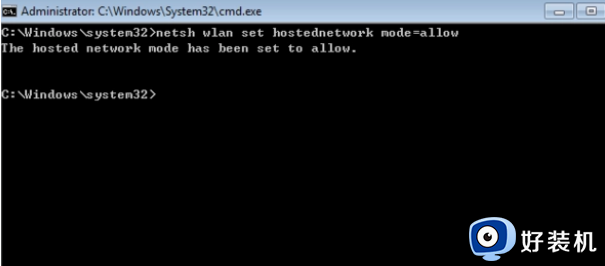
3、等待大约一分钟后,网络连接中出现一个网卡名字为“Microsoft Virtual WIFI Miniport Adapter ”的无线网络,将其重命名为wifi。
4、查看“网络连接”窗口,右键单击已经连接上网的网络连接,右击选择“属性”-“共享”,第一栏的家庭网络连接选择“虚拟WIFI”。
5、确定之后,可以使用的上网连接显示“共享”表示已经可以使用。
6、开启无线网络,在命令提示符里输入:netsh wlan start hostednetwork,设置完毕,搜索ACE-PC,输入密码12345678就可以使用了。
以上给大家介绍的就是win7笔记本如何开启热点的详细内容,大家有需要的话可以参考上述方法步骤来进行开启吧。
win7笔记本开热点怎么开启 win7笔记本如何开启热点相关教程
- win7笔记本怎么做热点 win7笔记本做热点方法
- win7系统怎么开热点 win7热点怎么开启
- win7笔记本飞行模式怎么开启 笔记本win7如何开启飞行模式电脑
- win7怎么连接iphone手机热点 win7连接苹果手机热点的方法
- win7找不到iphone热点怎么办 win7电脑找不到苹果手机热点怎么处理
- win7笔记本风扇转速设置方法 win7笔记本风扇转速怎么调
- 华硕atk热键驱动win7如何安装 华硕笔记本win7安装atk热键驱动的步骤
- win7笔记本的wifi功能怎么打开 win7笔记本如何打开wifi功能
- win7怎么连接热点 win7电脑连接手机热点设置方法
- win7找不到手机热点wifi怎么办 win7搜不到手机wifi热点如何解决
- win7访问win10共享文件没有权限怎么回事 win7访问不了win10的共享文件夹无权限如何处理
- win7发现不了局域网内打印机怎么办 win7搜索不到局域网打印机如何解决
- win7访问win10打印机出现禁用当前帐号如何处理
- win7发送到桌面不见了怎么回事 win7右键没有发送到桌面快捷方式如何解决
- win7电脑怎么用安全模式恢复出厂设置 win7安全模式下恢复出厂设置的方法
- win7电脑怎么用数据线连接手机网络 win7电脑数据线连接手机上网如何操作
win7教程推荐
- 1 win7每次重启都自动还原怎么办 win7电脑每次开机都自动还原解决方法
- 2 win7重置网络的步骤 win7怎么重置电脑网络
- 3 win7没有1920x1080分辨率怎么添加 win7屏幕分辨率没有1920x1080处理方法
- 4 win7无法验证此设备所需的驱动程序的数字签名处理方法
- 5 win7设置自动开机脚本教程 win7电脑怎么设置每天自动开机脚本
- 6 win7系统设置存储在哪里 win7系统怎么设置存储路径
- 7 win7系统迁移到固态硬盘后无法启动怎么解决
- 8 win7电脑共享打印机后不能打印怎么回事 win7打印机已共享但无法打印如何解决
- 9 win7系统摄像头无法捕捉画面怎么办 win7摄像头停止捕捉画面解决方法
- 10 win7电脑的打印机删除了还是在怎么回事 win7系统删除打印机后刷新又出现如何解决
